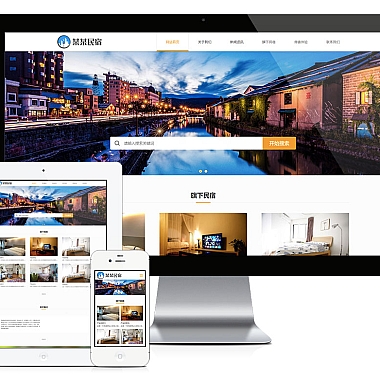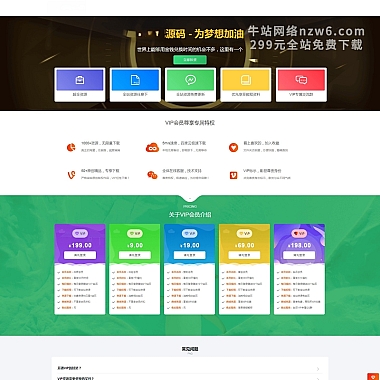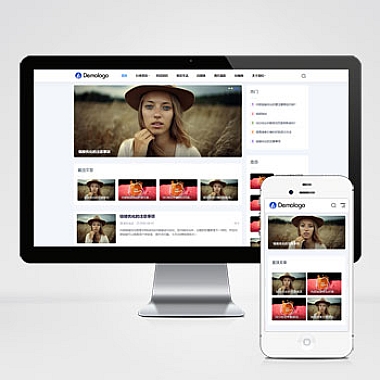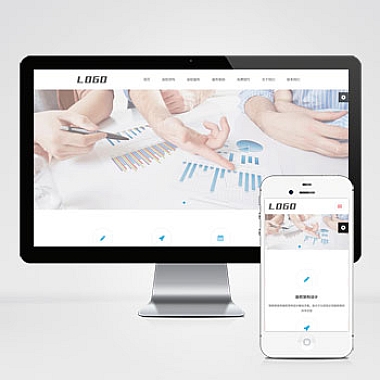版权信息
(本文地址:https://www.nzw6.com/13318.html)
安装mysql5.7(安装mysql5.7虚拟机教程)
在安装MySQL 5.7之前,我们需要做一些准备工作。确保你的虚拟机环境已经搭建好,并且已经安装了合适的操作系统。确保你有管理员权限来安装软件。确保你已经下载了MySQL 5.7的安装包。
2. 安装MySQL 5.7
现在我们可以开始安装MySQL 5.7了。打开终端并切换到你下载MySQL 5.7安装包的目录。然后,使用以下命令解压安装包:
tar -zxvf mysql-5.7.**.tar.gz解压完成后,进入解压后的目录:
cd mysql-5.7.**接下来,运行以下命令来配置MySQL 5.7的安装选项:
./configure --prefix=/usr/local/mysql --with-charset=utf8 --with-collation=utf8_general_ci --with-extra-charsets=all配置完成后,运行以下命令来编译和安装MySQL 5.7:
make && make install安装完成后,使用以下命令来初始化MySQL 5.7的数据目录:
/usr/local/mysql/bin/mysqld --initialize --user=mysql --basedir=/usr/local/mysql --datadir=/usr/local/mysql/data初始化完成后,使用以下命令来启动MySQL 5.7的服务:
/usr/local/mysql/support-files/mysql.server start现在,MySQL 5.7已经成功安装并启动了。
3. 配置MySQL 5.7
安装完成后,我们需要进行一些配置来确保MySQL 5.7能够正常运行。编辑MySQL配置文件:
vi /etc/my.cnf在文件中添加以下内容:
[mysqld]
character-set-server=utf8
collation-server=utf8_general_ci
保存并退出配置文件。然后,重启MySQL服务:
/usr/local/mysql/support-files/mysql.server restart现在,MySQL 5.7已经配置完成。
4. 连接MySQL 5.7
安装和配置完成后,我们可以使用MySQL客户端来连接MySQL 5.7了。运行以下命令来启动MySQL客户端:
/usr/local/mysql/bin/mysql -u root -p然后,输入你设置的root密码来登录MySQL 5.7。如果一切顺利,你将看到MySQL的命令行提示符。
5. 创建数据库
连接上MySQL 5.7后,我们可以开始创建数据库了。使用以下命令来创建一个新的数据库:
CREATE DATABASE mydatabase;这将创建一个名为mydatabase的数据库。
6. 创建用户
除了创建数据库,我们还可以创建一个新的用户并为其分配权限。使用以下命令来创建一个新的用户:
CREATE USER 'myuser'@'localhost' IDENTIFIED BY 'mypassword';这将创建一个名为myuser的用户,并设置密码为mypassword。
7. 授权用户
创建用户后,我们需要为其分配权限。使用以下命令来授权用户对数据库的访问权限:
GRANT ALL PRIVILEGES ON mydatabase.* TO 'myuser'@'localhost';这将授予myuser用户对mydatabase数据库的所有权限。
8. 退出MySQL
当你完成所有操作后,可以使用以下命令退出MySQL客户端:
exit这将退出MySQL客户端并返回到终端。
通过以上步骤,你已经成功安装和配置了MySQL 5.7,并创建了数据库和用户。现在你可以开始在MySQL 5.7中进行开发和管理了。